最好的 DVD 翻錄軟體可以輕鬆將 DVD 翻錄成數位文件,並備份到電腦上,方便靈活地進行串流媒體播放和觀看,無需光碟機。市面上有各種各樣的 DVD 翻錄器,但哪款才是您應該嘗試的最佳免費 DVD 翻錄軟體呢?
為了幫助您選擇 最好的免費 DVD 翻錄器 輕鬆翻錄 DVD,本文整理了十款最佳 DVD 翻錄軟體。說實話,市面上大多數 DVD 翻錄軟體並非完全免費,但您至少可以免費試用,看看它們是否符合您的需求。現在,部落格中推薦的十款適用於 Windows 11/10/8/7 和 Mac 的最佳免費 DVD 翻錄軟體正在等您。希望您能找到一款理想的 DVD 翻錄軟體。現在,讓我們開始吧!

法律警告:
在不同地區,翻錄 DVD 是否合法有差異。在某些國家/地區,翻錄 DVD 是合法的。然而,在某些地方,出於商業目的翻錄 DVD 違反版權法,會導致版權所有者遭受實際損失。因此,在不同情況下,這個問題的答案會有所不同。請勿以商業目的翻錄 DVD。
在深入我們的評論之前,您可以先了解什麼是最好的 DVD 翻錄器:
- 無損輸出質量
- 多種輸出格式
- 處理 DVD 複製保護
- 高度客製化的設置
- 使用方便
因此,為了給您一個全面的介紹和推薦,我們將列出 DVD 翻錄器以及上述項目的詳細測試。現在,請記住它們並繼續閱讀以選擇您最喜歡的一個!
1. VideoByte BD-DVD Ripper [最佳整體]
| 最適合:翻錄所有類型的受保護的自製 DVD/藍光光碟,而不會造成品質損失 | |
|---|---|
| 定價:提供免費試用(註冊版起價為 US$69.95) | |
| 評分:⭐️⭐️⭐️⭐️⭐️ | |
| 支援的作業系統:Windows 11/10、Mac | |
| 我們喜歡什麼 | ✅ 翻錄藍光和 DVD ✅ 快速翻錄一堆 DVD ✅ 打破所有區域代碼和 DVD 保護 ✅ 300 多種輸出格式 ✅ 保持原始視訊和音訊質量 ✅ 配備編輯功能與應用程式內工具箱 ✅ 允許添加外部音訊/字幕軌道 ✅ 易於使用 |
| 我們不喜歡什麼 | ❌ 免費試用 5 分鐘翻錄每個文件 |
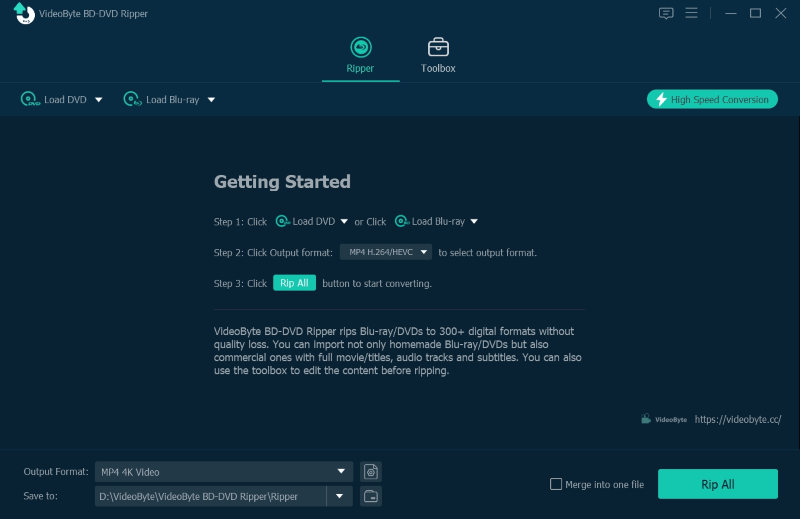
VideoByte BD-DVD 開膛手 最好的 DVD 翻錄器,可以翻錄商業 DVD 電影和自製收藏 300+ 支援 MP4、MKV、MOV、FLV 和 M4V 等數字格式。它擁有快速的翻錄速度,只需幾個簡單的步驟即可轉換數百張 DVD 或藍光光碟。為了幫助您備份 DVD 收藏,它允許您 在 Windows 和 Mac 翻錄 DVD/藍光光碟/資料夾/ISO 系統。
此外,它將保持最佳品質狀態(1080p 高清和 4K),確保您享受愉快的離線觀看體驗。有了它,您無需擔心 複製保護,例如 AACS、Cinavia、APS 和 CSS因為它可以輕鬆解密並成功 將 DVD 翻錄為常規數位文件 為你。
VideoByte BD-DVD Ripper 作為最好的免費 DVD 翻錄器,其功能不僅僅是一個簡單的開源 DVD 翻錄軟體。借助視訊壓縮等其他有用的功能,它可以幫助手機用戶獲得更小的文件,從而節省大量空間。此外,它還擁有直覺的介面,使其成為 Windows 10/11 的每個人都易於使用的免費 DVD 抓取工具。
VideoByte:快速翻錄大量 DVD 收藏的完美選擇
- 繞過所有加密和區域代碼,輕鬆將商業 DVD 轉換為流行媒體檔案。
- 幫助保留所有字幕和音軌,甚至允許您添加外部字幕和音軌。
- 使 DVD 光碟能夠在 Apple、Samsung、Sony、Huawei 等不同流行裝置上播放。
- 提供免費的參數設定功能來編輯您的 DVD 收藏。
- 提供 6 倍更快的翻錄速度,讓翻錄變得快速、輕鬆。
- 支援輕鬆點擊將 2D 轉換為 3D。
有關這款最佳 DVD 抓取軟體的更多詳細信息,您可以查看 VideoByte BD-DVD 開膛手評論 並全面把握。
您可以查看影片以獲取詳細指南 如何翻錄 DVD 使用我們帖子頂部的最佳免費 DVD 抓取工具。
2.製作MKV
| 最適合:將受版權保護的 DVD/藍光光碟轉換為僅具有原始品質的 MKV 格式 | |
|---|---|
| 定價:免費 | |
| 評分:⭐️⭐️⭐️⭐️ | 支援的作業系統:Windows 11/10、Mac、Linux |
| 我們喜歡什麼 | ✅ 適用於 Linux、Windows 和 Mac 的免費 DVD 抓取工具 ✅ 支援翻錄 DVD 和藍光光碟 ✅ 刪除區域代碼以處理加密的 DVD 光碟翻錄 ✅ 保留原始品質,無任何損失 |
| 我們不喜歡什麼 | ❌ 僅轉換為 MKV 格式 ❌ 翻錄的影片尺寸非常大 ❌ 沒有可用的自訂設置 |
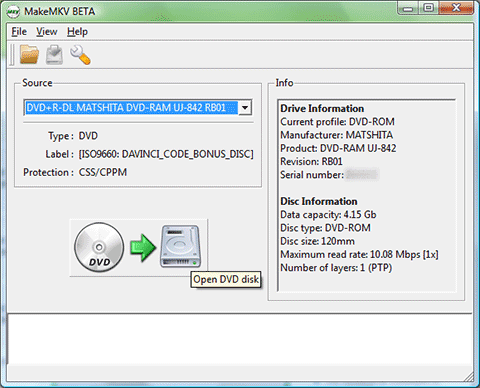
製作MKV 是開源且免費的 DVD 翻錄軟體 Windows、Mac 和 Linux, 哪個行 免費將您的個人 DVD 翻錄為 MKV 具有無損品質。除了 DVD 之外,這款免費的 DVD 翻錄器還可以 支援藍光翻錄 免費 在 30 天的試用期內,其運作方式與翻錄 DVD 相同簡單。如果您有 DVD 和藍光收藏,請嘗試使用此工具免費翻錄您的光碟!
當這個免費的 DVD 翻錄器將 DVD 光碟翻錄為 MKV 時 無損視頻品質,一些用戶還抱怨它無法壓縮翻錄的文件, 佔用大量空間。由於沒有參數自訂設定或內建編輯功能,因此您無法在輸出影片之前對其進行編輯。
然而,一些用戶抱怨它無法壓縮翻錄的文件,這將 佔用大量儲存空間 在他們的電腦上。此外,沒有自訂設定或內建編輯功能,因此使用者無法在輸出影片之前進行編輯。
要了解有關 MKV 替代方案的更多信息,您可以查看 適用於 Windows/Mac 的 MakeMKV 替代品.
3.WinX DVD 開膛手白金版
| 最適合: 免費翻錄自製 DVD、受保護光碟和具有編輯功能的 DVD 收藏 |
|
|---|---|
| 定價:提供免費試用(註冊版從US$39.95開始) | |
| 評分:⭐️⭐️⭐️⭐️ | |
| 支援的作業系統:Windows 11/10、Mac | |
| 我們喜歡什麼 | ✅ 支援藍光和 DVD 翻錄 ✅ 簡單的編輯工具,可在翻錄之前編輯視頻 ✅ 支援調整音軌和字幕 ✅ 採用多核心技術,確保快速的翻錄速度 ✅ 高品質輸出的預定義設置 ✅ 支援自製和受保護的光碟翻錄 |
| 我們不喜歡什麼 | ❌ 免費試用僅需 5 分鐘 ❌ 支援團隊不主動提供協助 ❌ 不提供適用於 Linux 的 DVD 抓取工具 |
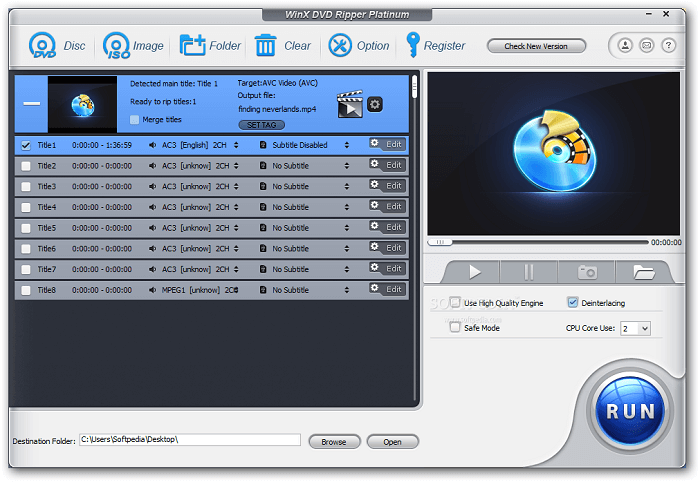
WinX DVD 開膛手白金版 是另一個可靠的 DVD 翻錄軟體,可免費試用 許多編輯功能,例如修剪、裁剪或刪除黑條,這使其成為編輯和翻錄個人、長影片或商業影片的最佳免費 DVD 翻錄器之一。它支持 將 DVD 轉換為 MP4 和其他常見的作為輸出,以便您可以在電腦、手機和其他裝置上播放。如果您想翻錄您的 DVD 收藏,快速 DVD 翻錄器提供了 令人滿意的 DVD 翻錄速度。對於完整的 DVD 到 MP4 翻錄,只需 5 分鐘即可完成!
與其他免費開源 DVD 抓取工具(例如 MakeMKV)不允許視訊壓縮不同,這款最好的免費 DVD 抓取軟體具有壓縮功能,可以使視訊檔案更小。但是,您可能會注意到 視訊品質可能會降低。但總的來說,憑藉著流暢、快速的 DVD 翻錄功能,這款最佳 DVD 翻錄工具被許多用戶選擇在免費試用期內免費翻錄他們的個人 DVD 收藏。
>> WinX為您詳細評測: WinX DVD Ripper 評論:它是翻錄 DVD 的最佳翻錄工具嗎?
輕鬆翻錄您的 DVD 收藏,且品質不受影響:
如果您有超過 100 張 DVD 需要在不損失品質的情況下翻錄和壓縮它們, VideoByte BD-DVD 開膛手 運作完美,其內建的視訊壓縮器將帶來更智慧、更優質的幫助。
4. 手煞車
| 最適合:使用免費的 DVD 翻錄工具免費翻錄自製和個人 DVD | |
|---|---|
| 定價:免費 | |
| 評分:⭐️⭐️⭐️ | |
| 支援的作業系統:Windows 11/10、Mac、Linux | |
| 我們喜歡什麼 | ✅ 完全免費使用 ✅ 支援批量處理 ✅ 靈活的參數設定 ✅ 支援跨平台 |
| 我們不喜歡什麼 | ❌ 無法處理DRM保護 ❌ 無法保證高輸出質量 ❌ 撕裂速度慢 ❌ 過時的使用者介面 |

手煞車 是您不容錯過的最著名的最佳免費 DVD 翻錄器之一。這個開源 DVD 翻錄軟體提供批次處理功能,並且 完全免費使用。它非常適合 將 DVD 翻錄為 MP4 或一些流行的格式,這可以幫助您備份您最喜歡的 DVD。
除了轉換 DVD 之外,這個開源 DVD 翻錄器還 處理常見的視訊轉換。無論您使用的是 Windows 11/10、Mac 還是 Linux,HandBrake 都與它們相容,並提供流暢的應用程式內效能,協助您輕鬆翻錄 DVD。然而,在使用此 DVD 翻錄器時,由於免費 DVD 翻錄軟體缺乏技術支持,因此不穩定,可能會出現錯誤,並且可以調整一些設定選項。
然而,這個免費的開源 DVD 翻錄工具是有代價的 – 它 無法刪除使用複製保護或區域代碼加密的 DVD。如果您只想翻錄自己的 DVD 收藏,它可以算是最好的 DVD 翻錄免費軟體。
5.Freemake DVD 開膛手
| 最適合:在 Windows 上免費翻錄受保護的 DVD | |
|---|---|
| 定價:免費 | |
| 評分:⭐️⭐️⭐️⭐️ | |
| 支援的作業系統:Windows 11/10 | |
| 我們喜歡什麼 | ✅ 支援 20 多種格式翻錄 DVD ✅ 可在翻錄之前為影片添加外部字幕 ✅ 靈活調整參數 ✅ 能夠將翻錄的影片上傳到 YouTube 分享 ✅ 配備專業加速技術,加速翻錄過程 |
| 我們不喜歡什麼 | ❌ 僅相容於 Windows 電腦 ❌ 不提供適用於 Linux 和 Mac 的免費 DVD 翻錄軟體 |
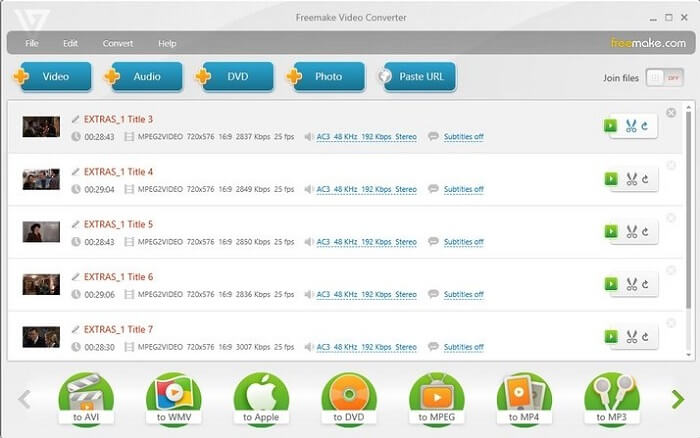
Freemake DVD 開膛手 是另一個免費的 DVD 翻錄軟體,可以快速從 DVD(尤其是商業 DVD)中翻錄影片。它將加密的 DVD 免費翻錄為流行格式。如果您有大量 DVD 需要翻錄,不必擔心翻錄速度!這個最好的免費 DVD Ripper 將確保應用硬體加速方法的快速處理。
然而,與其他專業 DVD 抓取軟體(如 VideoByte 提供 300 多種格式),此免費 DVD Ripper 提供
6.DVDFab DVD 開膛手
| 最適合:在短時間內翻錄一批受版權保護的電影 | |
|---|---|
| 定價:提供免費試用(註冊版起價為 US$59.49) | |
| 評分:⭐️⭐️⭐️ | |
| 支援的作業系統:Windows 11/10、Mac | |
| 我們喜歡什麼 | ✅ 50 倍翻錄速度,節省更多時間 ✅ 大量視訊和音訊格式 ✅ 介面簡單,易於使用 ✅ 高視頻質量 ✅ 應用壓縮以確保更小的 DVD 尺寸並節省更多空間 ✅ 全面的參數調整 |
| 我們不喜歡什麼 | ❌ 免費試用中僅提供高達 1080p 的輸出品質 ❌ 翻錄前沒有詳細的章節訊息 |
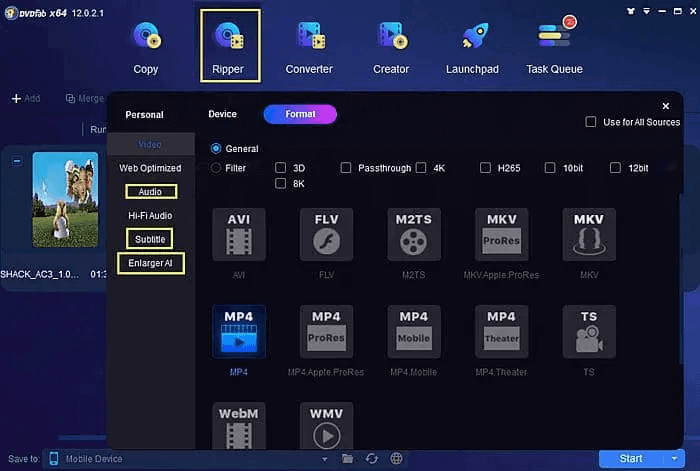
DVDFab DVD 開膛手 可能是 Windows 10/11 和 Mac 上最好的免費 DVD 翻錄器之一。它提供了強大的功能,可幫助您將受保護的 DVD 和自製 DVD 翻錄成常見的視訊格式。 速度提高 50 倍,它可以將您的個人 DVD 翻錄為 MP4、MKV、AVI 等格式。此外,它還具備許多編輯功能,允許 影片修剪合併、去除浮水印等。有了它,你可以 將 DVD 翻錄到硬碟 沒有任何限制。此外,它內建的AI增強服務可以將視訊品質從480p提升到1080p,以便在更大的螢幕上享受更好的視覺效果。
對於那些想要在 Windows 10/11 中翻錄加密 DVD 的用戶,此 DVD 翻錄程式可以解密並刪除商業電影中的複製保護,並使 DVD 影片能夠在更多裝置上播放,例如 將 DVD 翻錄到硬碟 沒有任何限制。透過AI增強服務,它可以將影片品質從480p提升到1080p,使影片可以在更大的螢幕上觀看,視覺效果更好。
但是,如果您正在尋找支援 4K 播放的免費 DVD 轉換器,DVDFab DVD Ripper 免費版本可能不是最佳選擇,因為免費 DVD Ripper 僅支援將 DVD 翻錄為 最高480P分辨率.
>> 更多選項: DVDFab 替代方案 – 將藍光/DVD 光碟翻錄為數位格式
想要觀看高達 4K 的 DVD 影片嗎?
其他 DVD 翻錄工具,如 VideoByte BD-DVD 開膛手 可以提供 4K 翻錄,使您能夠輸出 DVD 影片以進行影院般的離線串流媒體播放。因此,如果您需要更高的視訊品質來轉換 DVD,則需要最好的專業 DVD 抓取工具。
7.DVD 收縮
| 最適合:在 Windows 上免費備份大多數 DVD 和藍光光碟(包括加密光碟) | |
|---|---|
| 定價:免費 | |
| 評分:⭐️⭐️⭐️ | |
| 支援的作業系統:Windows | |
| 我們喜歡什麼 | ✅ 完全免費 ✅ 相容加密 DVD 光碟翻錄 ✅ 以原始品質複製和備份 DVD |
| 我們不喜歡什麼 | ❌ 影片格式很少 ❌ DVD 翻錄速度慢 ❌ 沒有可用的影片編輯或調整工具包 ❌ 無壓縮技術 ❌ 僅相容於 Windows 電腦 ❌ 超級過時的使用者介面和缺乏客戶支持 |
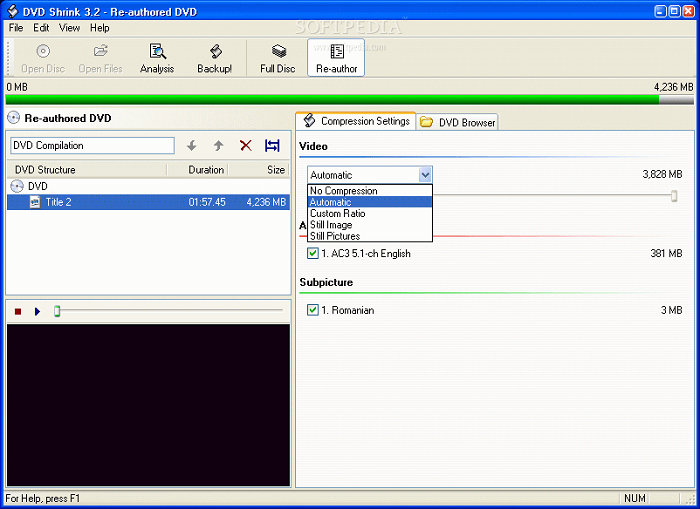
另一個適用於 Windows 的免費 DVD 抓取工具, DVD 縮 也擅長透過非常簡單的步驟免費翻錄受版權保護的 DVD 內容。它可以 刪除常見的 DVD 複製保護,如CSS、RC、RCE等,幫助您備份您喜愛的DVD電影。此外,這款免費的 DVD 抓取工具支援偵測不同的 DVD 光碟類型,並且能夠將影片抓取到 VOB檔案 以很快的速度。此外,透過 DVD Shrink 翻錄的 DVD 是 原始品質,儘管這會導致檔案大小過大。近年來,免費的DVD翻錄軟體已更新為與藍光光碟相容,因此現在它對我們來說是一個更實用的翻錄軟體。
不過,據報道,這款免費 DVD 複製軟體 不太值得信賴,因為它可能會意外地引入惡意軟體。如果您想將轉換後的檔案傳輸到特定設備,DVD Shrink 可能會讓您失望,因為它只支援 一些輸出格式。但它的功能也將帶來便利,讓您透過將 DVD 轉換為 Windows 電腦上的主流格式來更方便地欣賞 DVD。
8.Leawo DVD 開膛手
| 最適合:將高品質影片翻錄為各種格式 | |
|---|---|
| 定價:提供免費試用(註冊版從US$29.95開始) | |
| 評分:⭐️⭐️⭐️⭐️ | |
| 支援的作業系統:Windows 11/10、Mac | |
| 我們喜歡什麼 | ✅ 免費支援藍光和 DVD 翻錄 ✅ 相容於翻錄不同保護方法的加密 DVD ✅ 高品質輸出,檔案大小小 ✅ 實用的編輯工具,靈活調整視頻 |
| 我們不喜歡什麼 | ❌ 免費試用僅需 5 分鐘 ❌ 不提供適用於 Linux 的 DVD 抓取工具 |
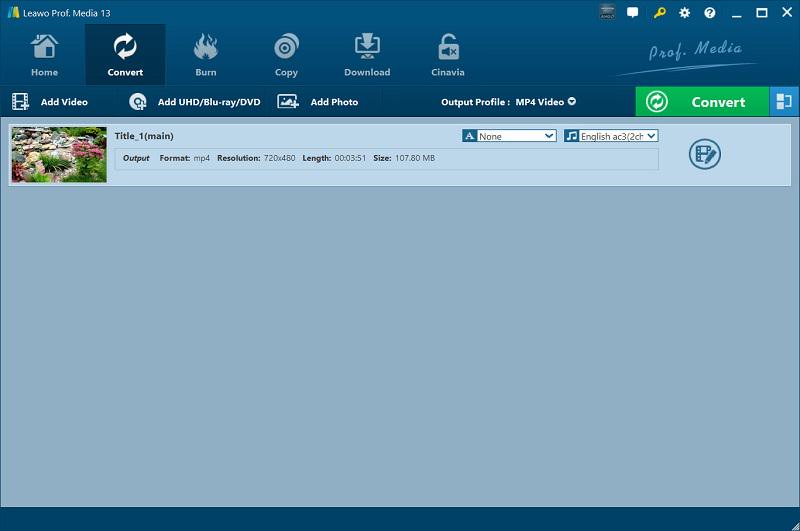
對於那些想要翻錄 DVD 以儲存在電腦或手機上的人, Leawo DVD 開膛手 是您不容錯過的免費 DVD 翻錄工具之一。它配備了 超過 180 種格式,例如 MKV、MP4、MPEG、AVI 以及專為行動裝置設計的更緊湊的格式,使您能夠將 DVD 光碟翻錄為不同的數位格式。除此之外,此 DVD 抓取工具還可讓您將 iOS、Samsung、Xperia 等流行裝置設定為抓取 DVD 的輸出裝置。但如果你想 將 DVD 翻錄為 ISO 文件,Leawo 無法滿足您的需求,您可以轉向其他免費 DVD 翻錄器,例如 VideoByte 求助。
Leawo DVD Ripper 可以 翻錄地區性 DVD 它還會保留字幕,以便外國觀眾在翻錄DVD後可以理解內容並離線欣賞。這款最好的 DVD 抓取軟體還提供 3D 電影創作者 將 2D 視訊轉換為 3D,這將為人們提供更令人驚嘆的視訊串流體驗。目前,它提供免費且有限的版本,並且適用於 Windows 和 Mac,是供您使用的最佳免費 DVD 抓取工具。
9. WonderFox DVD 開膛手
| 最適合:翻錄透過通用保護加密的 DVD | |
|---|---|
| 定價:提供免費試用(註冊版從US$29.95開始) | |
| 評分:⭐️⭐️⭐️⭐️ | |
| 支援的作業系統:Windows 11/10 | |
| 我們喜歡什麼 | ✅ 提供多種主流格式來輸出翻錄的 DVD 視頻 ✅ 快速撕裂 ✅ 將加密的 DVD 翻錄為無保護的視訊/音訊文件 ✅ 內建編輯工具 ✅ 提供專業任務 ✅ 保留 DVD 的所有標題以確保方便播放 |
| 我們不喜歡什麼 | ❌ 免費版本僅破解 5 分鐘 ❌ 不支援 Linux、Mac 的 DVD 抓取工具 |
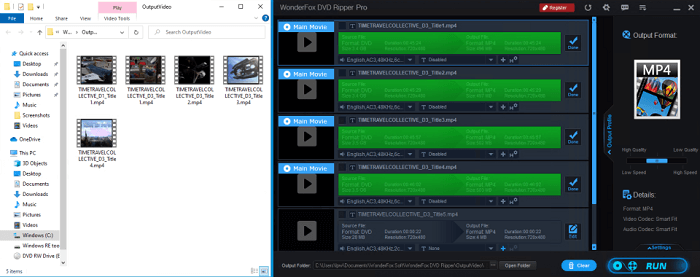
提供 15 分鐘免費 DVD 翻錄試用版, WonderFox DVD 開膛手 也是 Windows 11/10 的最佳免費 DVD 翻錄工具之一,具有專業的翻錄功能 將受版權保護的 DVD 翻錄為視頻 具有高品質。它可以 繞過大多數複製保護,如 DVD CSS、區域代碼、RCE 和 Sony ARccOS,可協助您建立您喜愛的 DVD 的副本。
這款最好的 DVD 抓取器將在壓縮率、檔案大小和輸出視訊品質之間保持良好的平衡,然後為用戶帶來最佳的串流體驗。此外,WonderFox還配備了智慧標題檢測方法,可以找出DVD光碟中包含的所有正確標題,並為您刪除所有現有的廣告、預告片、預覽等,使其成為您自訂DVD光碟的最佳免費DVD抓取工具。
完整評論: Wonderfox DVD Ripper Pro 評論:它是最好的翻錄軟體嗎?
VidoeByte:WonderFox 的替代品,可實現快速開膛手速度
WonderFox DVD Ripper 翻錄 150 分鐘的 DVD 大約需要 20 分鐘。相比之下,快速的免費 DVD 抓取工具, VideoByte BD-DVD 開膛手,在保證高品質保存的同時,為您將時長縮短至20分鐘以內。因此,如果您有多張 DVD 需要翻錄,建議嘗試 VideoByte 而不是 WonderFox。
10. Movavi 視訊轉換器
| 最適合:在翻錄前編輯 DVD 章節 | |
|---|---|
| 定價:提供免費試用(註冊版起價 39.00 歐元) | |
| 評分:⭐️⭐️⭐️ | |
| 支援的作業系統:Windows 10 | |
| 我們喜歡什麼 | ✅ 複製 DVD 選單,高品質標題 ✅ 允許章節修剪 ✅ 處理並刪除區域代碼 ✅ 幾乎適用於所有 DVD 硬體 ✅ 改進了轉碼器,讓 Windows 上的 DVD 翻錄更加流暢 |
| 我們不喜歡什麼 | ❌ 需要安裝額外插件 ❌ 沒有提供參數可自訂選項 |
點擊圖片看表格.
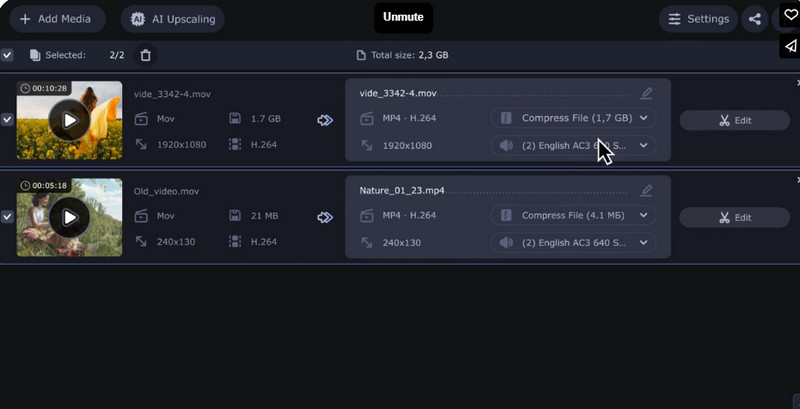
不要錯過 Movavi 視訊轉換器 如果您正在尋找一款實用的免費 DVD 翻錄器,可以將 DVD 光碟中的影片翻錄成 MP4、MOV、AVI 等常規影片格式,那麼這款軟體就是您的理想之選。它提供 速度快、品質好 用於保存 DVD 內容,以便您可以在電腦上享受影院般的離線串流媒體播放。
此外,它提供了簡潔易用的介面,只需幾個簡單的步驟即可清晰地指導您如何翻錄DVD。然而,遺憾的是,這款DVD翻錄器缺乏豐富的畫質自訂設定或進階編輯功能,因此較不適合進階使用者。不過,由於提供免費試用,您可以在決定是否購買之前先試用這款免費的DVD翻錄器。
儘管 Movavi Video Converter 已經獲得了良好的聲譽,但對於那些尋求功能豐富的免費 DVD 翻錄器的人來說,較新的選擇包括 VideoByte BD-DVD 開膛手 都值得考慮。 VideoByte 擁有多種進階客製化功能,並提供定期更新,打造更全面的免費 DVD 翻錄體驗。
10 款最佳免費 DVD 翻錄器比較
在詳細介紹了 10 個最佳免費 DVD 翻錄器之後,讓我們對它們做出一個簡單的總結,以選擇最好的一個。
在看到比較表之前,您可以掌握一些如何根據各種功能選擇最佳 DVD 抓取工具的想法:
- 如果您在裝置上喜歡高品質的 DVD 內容,您將不想錯過「輸出品質」;
- 如果您希望您的DVD內容可以在不同的裝置上播放,「輸出格式」就很重要;
- 如果您收藏的大部分 DVD 都是購買的或商業的,那麼「Rip Protected DVD」是必須的。
現在,讓我們來看看圖表,根據我們的需求選擇最佳的免費 DVD 翻錄器:
| 產品 | 輸出品質 | 輸出格式 | GPU加速 | 防撕裂 DVD | 支援的 DVD/藍光 | 評級 |
|---|---|---|---|---|---|---|
| VideoByte BD-DVD 開膛手 | 1080p 高清和 4K | 300+(MP4、MOV、MKV 等) | √(速度加快 6 倍) | √ | DVD 和藍光 | 5 |
| 製作MKV | 高的 | 00000000 | × | √ | DVD 和藍光 | 3.5 |
| WinX DVD 開膛手白金版 | 高的 | 00000000 | √(即使使用 GPU 加速也相對較慢) | √ | DVD | 4 |
| 手煞車 | 高的 | 多種格式(MP4、MOV 等) | ×(僅適用於第三方工具) | × | DVD(需要 libdvdcss 來翻錄一些藍光光碟) | 3.5 |
| Freemake DVD 開膛手 | 保持原有品質 | 20+(MP4、AVI 等) | √ | √ | DVD 和藍光 | 3 |
| DVDFab DVD 開膛手 | 1080p 高清 | 1000+(MP4、MKV、WMV 等) | √ | √ | DVD 和藍光 | 4 |
| DVD 縮 | 高的 | 影片播放器 | √ | × | DVD 和藍光 | 3 |
| Leawo DVD 開膛手 | 高的 | 180+(MP4、MKV、AVI 等) | √ | √ | DVD | 4 |
| WonderFox DVD 開膛手 | 高的 | 300+(AVI、MPG、MP4、MTS) | √ | √ | DVD | 4 |
| 克隆DVD | 原廠品質 | 幾乎所有流行的視訊/音訊格式 | × | × | DVD | 3 |
點擊圖像即可查看該表。
最佳免費 DVD 翻錄器常見問題解答
現在,如果您對選擇最佳免費 DVD 轉錄器仍有疑問,還可以了解更多常見問題。
Q1:Windows 10 有免費的 DVD 抓取工具嗎?
答:當然!由於有許多與 Windows 10 良好相容的免費 DVD 翻錄工具,例如貼文中列出的 MakeMKV 和 HandBrake,因此您可以安裝它們並在 Windows 10 電腦上順利處理 DVD 翻錄。
Q2:為什麼我無法翻錄 DVD?
答:請確保選擇 DVD 抓取工具 能夠刪除複製保護和區域程式碼 如果您想翻錄受版權保護的 DVD(例如商業電影)。如果您這樣做了但仍然無法翻錄,請檢查您的 DVD 是否被刮傷,或者您的電腦 CPU 超載並且無法支援您翻錄 DVD。如果您的 DVD 編碼的字幕不受 DVD 翻錄軟體支持,也會發生翻錄失敗。
Q3: 我可以在線上將 DVD 翻錄為 MP4 嗎?
答:雖然沒有專門的線上解決方案可以將加密的 DVD 線上翻錄為數位文件,但線上文件轉換器是翻錄無 DRM DVD 的一個不錯的選擇,支援轉換為 MP4、MKV、MOV 和其他流行格式。然而,這些免費的線上轉換器通常存在檔案大小限制、處理速度慢、廣告或浮水印等限制,阻礙了流暢的體驗。因此,建議使用適用於 Linux、Windows 和 Mac 的免費 DVD 翻錄軟體,以獲得更強大的功能和更人性化的體驗。
Q4:有適用於 Linux 的免費 DVD 抓取工具嗎?
答:是的。本文中提到的 HandBrake 和 MakeMKV 都是適用於 Linux 的免費 DVD 抓取工具。這些 Linux 開源 DVD 翻錄軟體可以將 DVD 轉換為 MP4、MKV 和其他流行格式。然而,與 Videobyte BD-DVD Ripper 等其他免費 DVD 翻錄器相比,它們缺乏一些高級功能,例如視訊編輯工具、透過硬體加速實現更快的翻錄速度以及支援更廣泛的輸出格式。
結論
使用 最好的免費 DVD 翻錄工具 幫助人們製作 DVD 備份,以便儲存在更多裝置或使用更多類型的媒體播放器。本文探討了 10 款最佳免費 DVD 翻錄器,它們可以幫助您輕鬆地將 DVD 翻錄到 Windows、Mac 或 Linux 電腦上。
對於免費且開源的 DVD 抓取工具,Handbrake 和 MakeMKV 是不錯的選擇。如果速度、高品質、更廣泛的格式支援和附加功能是您的首要任務, VideoByte BD-DVD 開膛手 脫穎而出,成為最佳 DVD 翻錄工具。現在,讓我們下載免費的 DVD 翻錄器並嘗試!



